Kako promijeniti Wi-Fi na Chromecastu

Saznajte kako promijeniti Wi-Fi mrežu na vašem Chromecastu jednostavno i brzo. Ovaj vodič obuhvaća sve vrste Chromecasta.
Googleova reCAPTCHA omogućuje web stranicama da smanje neželjenu poštu tražeći od korisnika da dokažu da nisu roboti. Ako ova usluga ne radi za web-mjesto, ne možete nastaviti s podnošenjem obrazaca jer vam web-mjesto ne dopušta da krenete naprijed. U ovom vodiču pokazat ćemo vam kako popraviti reCAPTCHA tako da vaša slanja obrasca budu uspješna.
Najčešći razlog zašto reCAPTCHA ne radi je to što Google smatra vašu IP adresu sumnjivom . Ostali uzroci uključuju zastarjele web preglednike, neispravne ekstenzije preglednika, zabranjene VPN poslužitelje i još mnogo toga.
Ponovno pokrenite svoj ruter
Osim ako izričito ne zatražite, vaš davatelj internetskih usluga (ISP) dodjeljuje vam dinamičku IP adresu svaki put kada se spojite na internet. Ako je reCAPTCHA zabranila vašu trenutnu IP adresu, možete dobiti novu i jedinstvenu IP adresu ponovnim pokretanjem usmjerivača.
Način na koji ćete to učiniti ovisi o modelu vašeg usmjerivača. Kod većine usmjerivača možete pristupiti stranici postavki usmjerivača u web pregledniku, otvoriti Održavanje ili sličan odjeljak i odabrati opciju ponovnog pokretanja za ponovno pokretanje usmjerivača.
Za sve ostale usmjerivače, možete koristiti prekidač utičnice za isključivanje i uključivanje usmjerivača.
Nakon što to učinite, pristupite istoj web stranici i pokušajte poslati obrazac s kojim ste imali problema. Ovaj bi put vaš podnesak trebao proći bez problema.
Ažurirajte svoju verziju web-preglednika
Zastarjeli web-preglednik može uzrokovati mnoge probleme, uključujući Googleovu uslugu reCAPTCHA. Trebali biste ažurirati svoj preglednik na najnoviju verziju i provjeriti rješava li to problem.
Lako je ažurirati većinu preglednika , uključujući Google Chrome, Mozilla Firefox i Microsoft Edge.
Ažurirajte Chrome
Ažurirajte Firefox
Ažurirajte Edge
Deaktivirajte proširenja vašeg web-preglednika
Možete dobiti više od svojih web preglednika korištenjem raznih proširenja . Ponekad, međutim, jedan ili više ovih dodataka ometaju osnovne funkcije vašeg preglednika, uzrokujući razne probleme.
Vaš problem s reCAPTCHA može biti rezultat neispravnog proširenja. U tom slučaju onemogućite svoja proširenja i provjerite možete li poslati mrežne obrasce s omogućenom reCAPTCHA-om.
Isključite proširenja u Chromeu
Onemogućite proširenja u Firefoxu
Deaktivirajte proširenja u Edgeu
Onemogućite svoj VPN
Vaša VPN aplikacija prenosi vaše podatke putem poslužitelja treće strane. Ako Google smatra da je taj poslužitelj zlonamjeran, vaši zahtjevi za reCAPTCHA mogu biti blokirani. U tom slučaju možete privremeno onemogućiti VPN za slanje obrazaca.
U većini VPN aplikacija možete odabrati glavni gumb za pokretanje/pauzu kako biste omogućili ili onemogućili VPN uslugu. Alternativno, možete pokušati promijeniti poslužitelj da vidite radi li to reCAPTCHA.
Ako se vaš problem riješi isključivanjem VPN-a, možda ćete morati upotrijebiti novi VPN poslužitelj ili promijeniti svog VPN davatelja kako biste izbjegli suočavanje s istim problemom u budućnosti.
Isključite proxy uslugu svog računala
Kada naiđete na probleme s mrežom kao što je onaj s reCAPTCHA-om, isplati se isključiti proxy poslužitelj računala da vidite hoće li to riješiti problem. Vaš proxy poslužitelj možda ometa vaše sesije pregledavanja, uzrokujući da captcha ne radi.
Pokrenite punu provjeru virusa na vašem računalu
Računalo zaraženo virusom pokazuje različite simptome, zbog čega usluge poput reCAPTCHA ne rade u potpunosti. Jedan od načina za rješavanje ovog problema je pokretanje pune provjere virusa i uklanjanje svih virusa sa vašeg stroja.
U sustavu Windows možete koristiti ugrađeni antivirusni softver da biste se riješili svih virusa i zlonamjernog softvera.
Resetirajte svoj web preglednik
Ako se vaša pogreška reCAPTCHA nastavi pojavljivati, vaš web preglednik možda ima problematične postavke. Ove postavke mogu ometati funkcionalnost vaše web stranice, uzrokujući da reCAPTCHA ne radi.
To možete riješiti tako da svoj web-preglednik vratite na zadane postavke. Time se briše vaša prilagođena konfiguracija i preglednik vraća u tvorničko stanje.
Resetiraj Chrome
Resetirajte Firefox
Reset Edge
Riješite probleme s reCAPTCHA za uspješno slanje online obrazaca
reCAPTCHA je izvrsna usluga koja omogućuje webmasterima da spriječe slanje neželjene pošte i robota na svojim stranicama. Ponekad ova usluga prestane raditi za prave korisnike, zbog čega ne pošalju svoje online obrasce.
Ako se nađete u toj situaciji i reCAPTCHA obrazac ne napreduje, upotrijebite jednu ili više gore navedenih metoda i vaš bi problem trebao biti riješen. Zatim možete uspješno poslati svoje obrasce na svoje omiljene stranice. Uživati!
Napravite novi korisnički profil.
Napravite novi korisnički profil na svom računalu. Za Windows to možete učiniti u Postavke → Računi → Obitelj i drugi korisnici → Dodaj nekoga na ovo računalo . Ispunite obavezna polja.
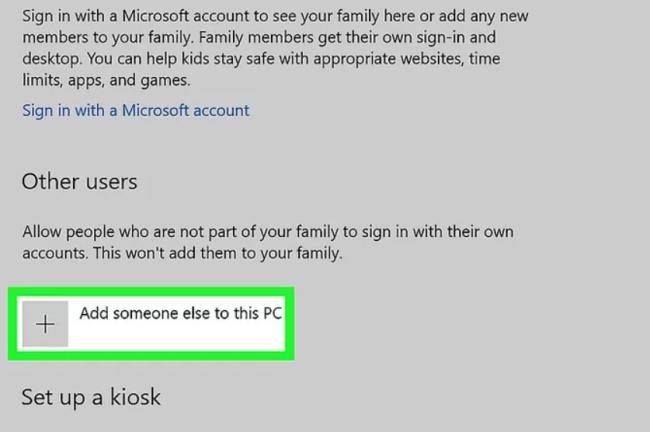
Saznajte kako promijeniti Wi-Fi mrežu na vašem Chromecastu jednostavno i brzo. Ovaj vodič obuhvaća sve vrste Chromecasta.
Saznajte kako promijeniti korisničko ime ili ime za prikaz u Robloxu uz jednostavne korake. Roblox se brzo razvija i pruža zabavu i kreativnost korisnicima.
Saznajte kako vidjeti tko je podijelio vašu Facebook objavu i upravljati postavkama privatnosti za dijeljenje.
Saznajte najučinkovitije načine za utvrđivanje starosti Windows računala. Korištenjem ovih savjeta možete brzo procijeniti koliko je staro vaše računalo.
Razlozi zbog kojih se pojavljuje poruka 'Ova osoba nije dostupna na Messengeru'. U ovom članku istražujemo uzroke i rješenja za ovu čestu situaciju na Facebooku.
Lako je pronaći sve fotografije i videozapise koje ste prenijeli na svoj Google Photos račun. Otkrijte savjete kako pronaći svoje fotografije brzo i jednostavno.
Privatnost je svima na prvom mjestu. Ovdje saznajte tko gleda vaše Facebook priče i kako prilagoditi svoje postavke privatnosti da biste ostali sigurni.
Ako Zoom koristite za posao ili osobnu upotrebu, znanje o tome kako promijeniti svoje ime za prikaz i pozadinu može vam dobro doći. Provest ćemo vas kroz korake da svom Zoom računu date novo ime i promijenite pozadinu pomoću Zoom mobilne aplikacije ili Zoom desktop klijenta.
Saznajte zašto je slika na vašem TV-u mutna ili nejasna i kako to popraviti uz naša učinkovit rješenja i savjete.
Saznajte kako jednostavno otkazati svoje pretplate na TV i filmske kanale na Amazon Prime Video i izbjeći plaćanja. Pratite jednostavne korake za učinkovito upravljanje svojim pretplatama.
Saznajte kako <strong>prikvačiti objavu na Facebooku</strong> kako biste osigurali da ostane vidljiva vašim prijateljima, pratiteljima, ili članovima grupe što je dulje moguće.
Je li vas netko ograničio na Instagramu? Otkrijte kako prepoznati ograničenja i što učiniti kada vas netko blokira ili ograniči.
Jeste li ikada proveli vrijeme stvarajući objavu na Facebooku, odlučili pričekati prije nego što je objavite, a zatim niste mogli pronaći skicu za koju ste mislili da ste je spremili? Ovdje su savjeti kako pronaći svoje skice na Facebooku.
Saznajte Kako koristiti i gledati Instagram bez računa uz jednostavne metode i alate. Pristupite javnim profilima bez registracije.
Instagram je najpopularnija aplikacija za društvene mreže, no ponekad vaše Instagram priče mogu biti mutne. Ovdje su 13 korisnih savjeta za poboljšanje kvalitete vaših priča.
Saznajte kako omogućiti dijeljenje vaših objava na Facebooku za bolju interakciju s prijateljima. Ovdje su savjeti o postavkama privatnosti i dijeljenju objava.
Naučite kako formatirati tekst u Discordu koristeći Markdown, uključujući podebljanje, kurziv, i boje. Idealno za svakodnevne korisnike.
Dobivanje negativnih, neželjenih, samopromotivnih ili neprikladnih komentara na post koji ste objavili na Facebooku neizbježno je. Saznajte kako upravljati komentarima i zaštititi svoj ugled.
Jeste li ikada izgubili daljinski upravljač za TV? Saznajte kako postaviti i programirati univerzalni daljinski upravljač u nekoliko jednostavnih koraka.
Za razliku od drugih usluga TV streaminga, Peacock TV nudi besplatan plan koji korisnicima omogućuje strujanje do 7500 sati odabranih filmova, TV serija, sportskih emisija i dokumentaraca bez plaćanja ni novčića. To je dobra aplikacija na uređaju za strujanje ako trebate odmor od plaćanja pretplate na Netflix.
Uklonite pohranjene informacije iz Firefox autofill slijedeći brze i jednostavne korake za Windows i Android uređaje.
Saznajte kako označiti ili označiti određeni tekst u vašim Google Dokumentima pomoću ovih koraka za vaše računalo, pametni telefon ili tablet.
Za rješavanje problema sa zastoju videa na Windows 11, ažurirajte grafički upravljač na najnoviju verziju i onemogućite hardversku akceleraciju.
Pitate se kako prenijeti datoteke s Windowsa na iPhone ili iPad? Ovaj vodič s korak-po-korak uputama pomaže vam da to lako postignete.
Pokretanje programa visokog intenziteta na vašem Chromebooku koristi mnogo CPU snage, što posljedično iscrpljuje vašu bateriju.
Očistite povijest preuzimanja aplikacija na Google Play kako biste dobili novi početak. Evo koraka koje je lako slijediti za početnike.
Saznajte koliko je lako dodati riječ ili drugi jezik za provjeru pravopisa u Firefoxu. Također saznajte kako možete isključiti provjeru pravopisa za preglednik.
Samsung Galaxy Z Fold 5 je jedan od najzanimljivijih uređaja svog vremena u 2023. godini. Svojim širokim preklopnim ekranom od 7.6 inča, uz dodatni prednji ekran od 6.2 inča, Z Fold 5 pruža dojam da držite i upravljate budućnošću.
Pogledajte koje korake trebate slijediti kako biste brzo isključili Google Asistenta i dobili malo mira. Osjećajte se manje nadziranima i onemogućite Google Asistenta.
Mnoge vijesti spominju "mračni web", ali vrlo malo njih zapravo raspravlja o tome kako mu pristupiti. Ovo je uglavnom zato što mnoge web stranice tamo sadrže ilegalan sadržaj.



























